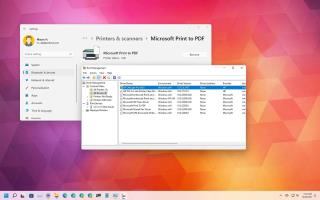Pada Windows 11 , apabila anda tidak lagi menyambung ke pencetak, peranti akan kekal tersedia pada komputer walaupun anda mengalih keluarnya kerana proses itu tidak memadamkan pemacu. Pemacu cetakan akan disimpan pada komputer sekiranya ia diperlukan lagi.
Walaupun ini mungkin pendekatan yang bagus untuk memasang semula pencetak tanpa perlu menyediakan pengawal sekali lagi, jika anda menyimpannya pada komputer hanya akan membazirkan ruang pada cakera keras. Dan jika masalah berlaku dan rosak, ia mungkin menyebabkan isu lain kerana sistem akan cuba menggunakan pemacu yang tidak berfungsi.
Walau bagaimanapun, jika anda tidak lagi memerlukan atau mahu mengalih keluar pemacu cetakan yang rosak, Windows 11 menyediakan cara untuk menyahpasangnya daripada komputer sepenuhnya.
Panduan ini akan mengajar anda langkah-langkah untuk mengalih keluar pemacu pencetak daripada Windows 11.
Nyahpasang pemacu pencetak pada Windows 11
Mengalih keluar pencetak dan pemacu pada Windows 11 ialah proses dua langkah. Mula-mula anda perlu menggunakan apl Tetapan untuk menyahpasang pencetak dan kemudian apl Pengurusan Cetakan atau PowerShell (bergantung pada sama ada anda menggunakan Windows 11 Pro atau Home) untuk memadamkan pakej pemacu daripada komputer.
1. Alih keluar pencetak dalam Tetapan
Untuk mengalih keluar pencetak pada Windows 11, gunakan langkah ini:
-
Buka Tetapan pada Windows 11
-
Klik pada Bluetooth & peranti .
-
Klik halaman Pencetak & pengimbas di sebelah kanan.
-
Pilih pencetak untuk membuka sifatnya.

-
Klik butang Alih Keluar .

-
Klik butang Ya .
Sebaik sahaja anda melengkapkan langkah, anda boleh memadam pemacu dari Windows 11.
2. Padam pemacu pencetak dalam Pengurusan Cetakan
Untuk mengalih keluar sepenuhnya pemacu pencetak daripada peranti, gunakan langkah berikut:
-
Buka Mula .
-
Cari Panel Kawalan dan klik hasil teratas untuk membuka konsol.
-
Klik pada Sistem dan Keselamatan .
-
Klik pada Alat Windows .

-
Klik dua kali pada pilihan Pengurusan Cetak .
-
Kembangkan cawangan Penapis Tersuai .
-
Klik pada Semua Pemacu dari anak tetingkap navigasi kiri.
-
Klik kanan pemacu pencetak di sebelah kanan, dan pilih pilihan Padam .

-
Klik butang Ya .
Selepas anda melengkapkan langkah, pemacu pencetak tidak lagi tersedia pada peranti. Jika anda perlu memasang semula peranti, Windows 11 perlu memuat turun pemacu sekali lagi, atau anda perlu menyediakannya secara manual.
3. Padam pemacu pencetak dengan PowerShell
Jika anda menggunakan edisi Laman Utama Windows 11, anda tidak akan mempunyai akses kepada apl Pengurusan Cetakan, tetapi anda masih boleh menggunakan arahan PowerShell untuk menyahpasang pemacu.
Untuk mengalih keluar pemacu cetakan dengan PowerShell, gunakan langkah ini:
-
Buka Mula .
-
Cari PowerShell , klik kanan pada hasil teratas dan pilih pilihan Jalankan sebagai pentadbir .
-
Taip arahan berikut untuk menyenaraikan semua pemacu cetakan yang dipasang pada Windows 11 dan tekan Enter :
Dapatkan-PrinterDriver | Nama Senarai Format
-
Taip arahan berikut untuk mengalih keluar pemacu cetakan dan tekan Enter :
Remove-PrinterDriver -Nama "Nama-Pencetak-Anda"
Dalam arahan, kemas kini nama pencetak dengan nama yang muncul dalam langkah No. 3. Tanda petikan diperlukan jika nama termasuk ruang.
Sebagai contoh, arahan ini mengalih keluar "HP Officejet Pro 8620" daripada Windows 11:
Remove-PrinterDriver -Nama "HP Officejet Pro 8620"

Sebaik sahaja anda melengkapkan langkah-langkah, pemacu pencetak akan dialih keluar sepenuhnya daripada sistem. Anda mungkin perlu mengulangi langkah untuk menyahpasang pencetak lain.